Εκτός από το jailbreaking του iPhone σας, δεν υπήρξε ποτέ κανένας τρόπος να αλλάξετε τα εικονίδια του iPhone. Ωστόσο, φαίνεται ότι με το iOS 14, υπάρχει μια λύση που σας επιτρέπει να κάνετε ακριβώς αυτό και όλοι έχουν τρελαθεί με αυτό.
Περιεχόμενα
- Σχετική ανάγνωση
-
Η προσαρμογή έρχεται επιτέλους στο iPhone
- Βρείτε τα σωστά εικονίδια iPhone
- Αλλάξτε τα εικονίδια του iPhone με το iOS 14 και τις Συντομεύσεις
-
Δημιουργήστε ένα μοναδικό widget με αυτές τις εφαρμογές
- Πώς να προσθέσετε ένα widget στην αρχική οθόνη;
- Σχετικές αναρτήσεις:
Σχετική ανάγνωση
- Τι νέο υπάρχει στο iOS 14.0.1;
- Πώς να προσαρμόσετε το γραφικό στοιχείο Φωτογραφίες στο iOS 14
- Μπορείτε να αποκρύψετε ή να απενεργοποιήσετε τη βιβλιοθήκη εφαρμογών με το iOS 14;
- Πώς να κάνετε τα AirPods σας να ακούγονται καλύτερα με το iOS 14
- Μετάβαση από Πλέγμα σε Προβολή λίστας στο iOS 14
Αυτό δείχνει ότι όταν περιορίζετε τους χρήστες για χρόνια και χρόνια, θα κάνουν ό, τι χρειάζεται για να εξατομικεύσουν τη συσκευή τους. Εφόσον αυτή η λύση εκμεταλλεύεται την εφαρμογή Συντομεύσεις, αυτό δίνει ένα από τα πιο χρήσιμα εργαλεία στα χέρια περισσότερων ανθρώπων.
Η προσαρμογή έρχεται επιτέλους στο iPhone
Είμαστε βέβαιοι ότι η Apple δεν είχε αρχικά την πρόθεση να συμβεί κάτι τέτοιο, αλλά με το iOS 14, οι χρήστες δημιουργούν μοναδικές ρυθμίσεις με τη βοήθεια γραφικών στοιχείων και συντομεύσεων τρίτων. Αλλά προτού ξεκινήσετε, θα χρειαστεί να βρείτε τα σωστά εικονίδια και γραφικά στοιχεία για χρήση στην Αρχική οθόνη του iPhone σας. Υπάρχει μια σειρά από διαθέσιμες επιλογές, με περισσότερες να γίνονται διαθέσιμες σε τακτική βάση.
Βρες το σωστά εικονίδια iPhone

Με την εισροή χρηστών που προσπαθούν να αλλάξουν τα εικονίδια του iPhone, υπήρξε ένα κύμα σχεδιαστών που κυκλοφόρησαν προσαρμοσμένα εικονίδια. Μερικά από αυτά είναι διαθέσιμα τόσο σε Android όσο και σε iOS, αλλά όλα είναι μάλλον μοναδικά και αρκετά φοβερά. Εδώ είναι μερικά από τα αγαπημένα που έχουμε βρει μέχρι τώρα.
- Πακέτο επέκτασης εικονιδίων από το okpng
- Ελάχιστα εικονίδια iOS 14
- Σχέδια Shari
- Traf — Εικονίδια iOS 14
- Flaticon
- Iconscout
- Minimal Icons από τον Oliur
Αφού κατεβάσετε τα αρχεία, βεβαιωθείτε ότι μπορούν να εντοπιστούν εύκολα. Συνιστούμε να χρησιμοποιήσετε την εφαρμογή Files στο iPhone σας και να δημιουργήσετε ένα Εικονίδια iPhone φάκελο ώστε να είναι δυνατή η πρόσβαση σε αυτά από την ίδια θέση. Αυτό είναι ιδιαίτερα χρήσιμο εάν σκοπεύετε να χρησιμοποιήσετε εικονίδια από διαφορετικά «πακέτα» για μια πιο μοναδική εμφάνιση.
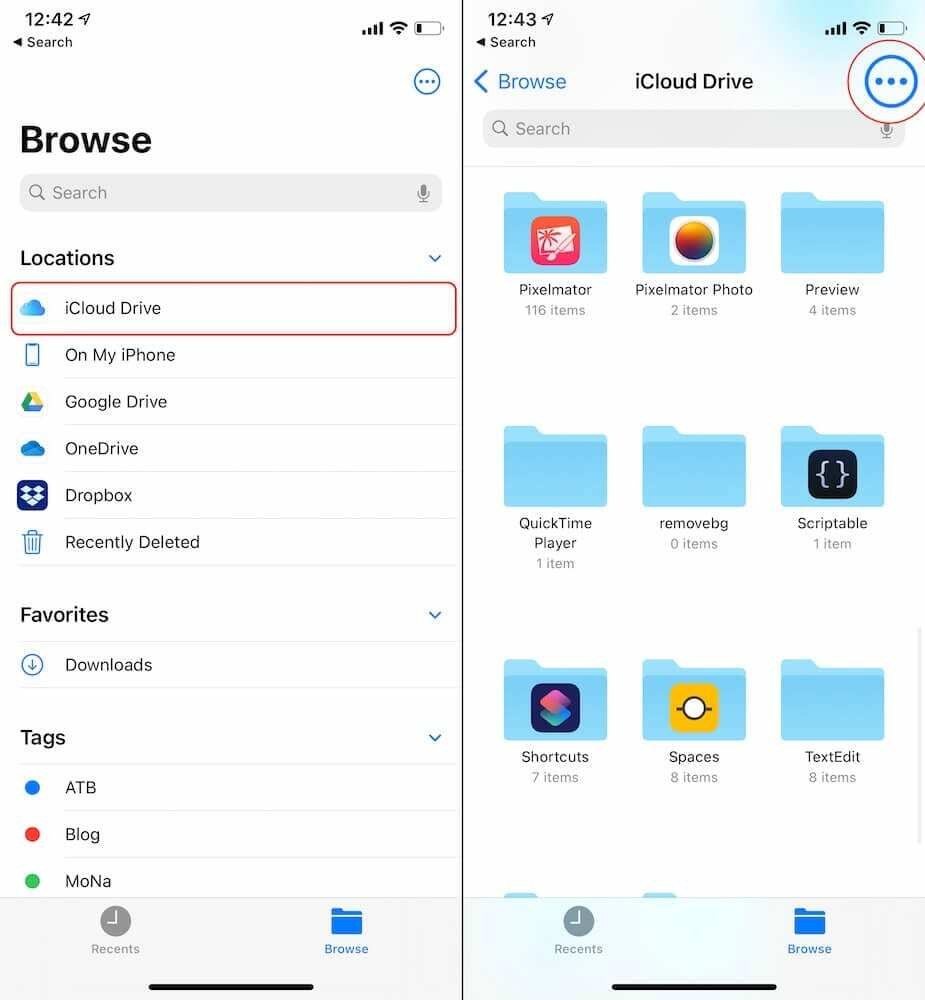
- Ανοιξε το Αρχεία εφαρμογή στο iPhone σας.
- Πατήστε το Ξεφυλλίζω κουμπί στην επάνω αριστερή γωνία.
- Παρακέντηση iCloud Drive υπό Τοποθεσίες.
- Στην επάνω δεξιά γωνία, πατήστε το κουμπί μενού με τις τρεις κουκκίδες.
- Επιλέγω Νέος φάκελος.
- Ονομάστε το φάκελο.
- Παρακέντηση Εγινε.
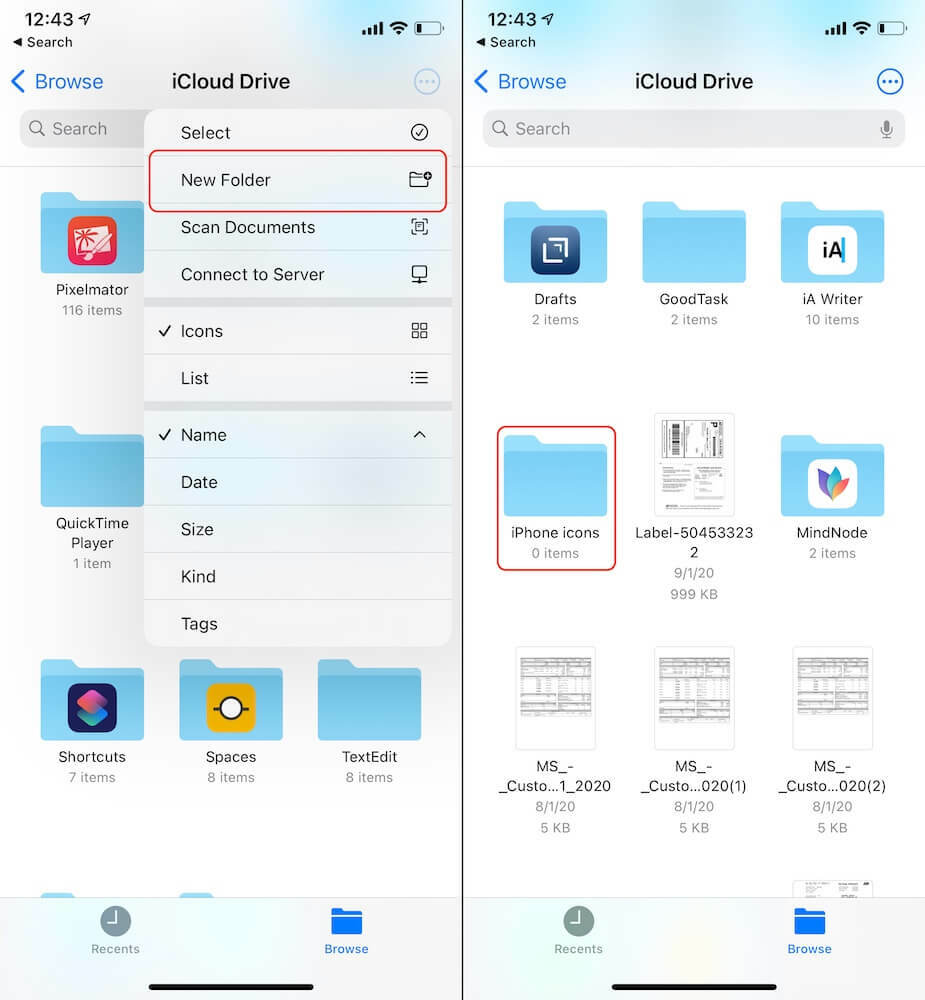
Τώρα έχετε έναν φάκελο για τον οποίο δημιουργείται αντίγραφο ασφαλείας στο iCloud Drive, το οποίο μπορεί να είναι το "σπίτι" για όλα τα εικονίδια σας. Αυτό θα σας φανεί χρήσιμο όταν πραγματοποιείτε και δημιουργείτε τις εφαρμογές στην Αρχική οθόνη σας, καθώς δεν θα χρειάζεται να κάνετε αναζήτηση παντού ή να περάσετε από διαφορετικούς φακέλους.
Αλλάξτε τα εικονίδια του iPhone με το iOS 14 και τις Συντομεύσεις
Εντάξει, τώρα που τα εικονίδια έχουν ληφθεί και είναι διαθέσιμα σε μια τοποθεσία που είναι εύκολο να βρεθεί, μπορείτε να ξεκινήσετε με την προσθήκη τους στην Αρχική οθόνη. Αυτό απαιτεί την εφαρμογή Συντομεύσεις, καθώς δεν υπάρχει ενσωματωμένο πρόγραμμα αλλαγής εικονιδίων παρόμοιο με αυτό που θα βρείτε στο Android. Η διαδικασία μπορεί να είναι λίγο κουραστική, ειδικά αν θέλετε να αλλάξετε τα εικονίδια του iPhone για όλες τις πιο χρησιμοποιούμενες εφαρμογές σας.
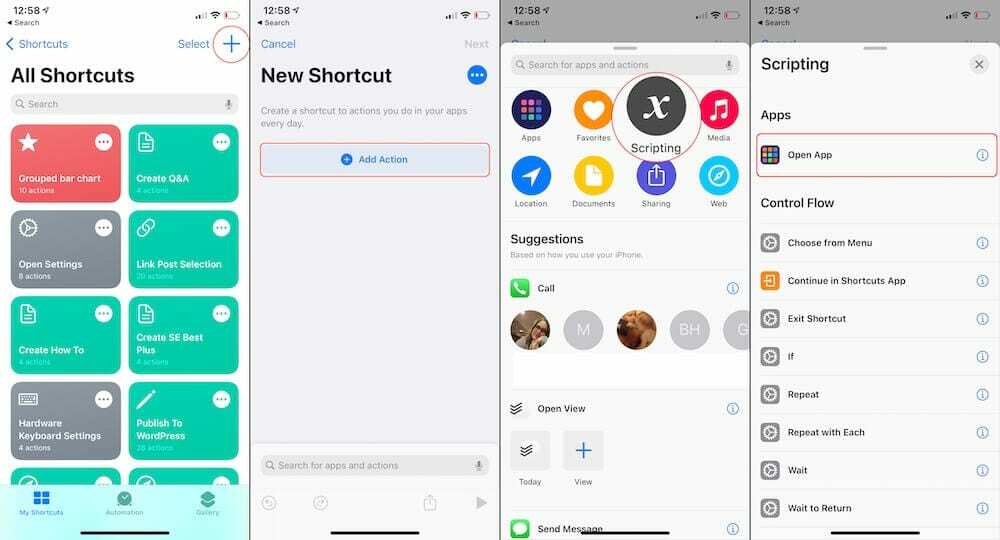
- Ανοιξε το Συντομεύσεις εφαρμογή στο iPhone σας.
- Πατήστε το + εικονίδιο στην επάνω δεξιά γωνία για να δημιουργήσετε μια νέα συντόμευση.
- Πατήστε το Προσθήκη δράσης κουμπί.
- Επιλέγω Σενάριο στην κορυφή.
- Παρακέντηση Ανοίξτε την εφαρμογή.
- Στη συντόμευση, πατήστε Επιλέγω.
- Επιλέξτε την εφαρμογή θέλετε να προσαρμόσετε.
- Παρακέντηση Επόμενο στην επάνω δεξιά γωνία.
- Εισαγάγετε το όνομα της εφαρμογής.
- Παρακέντηση Εγινε.
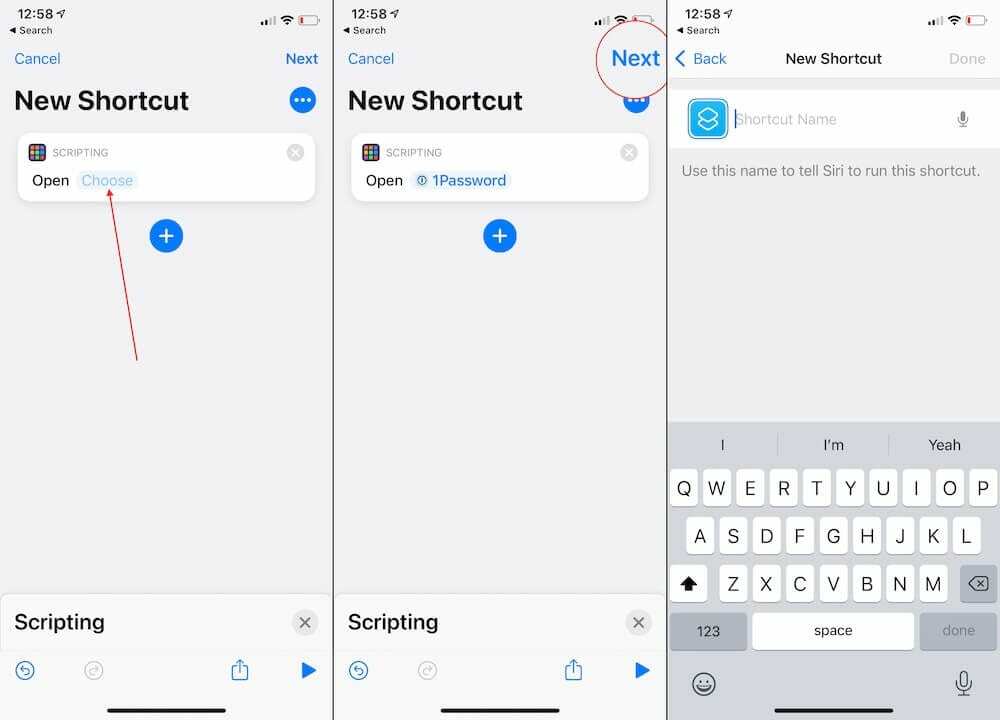
Αυτό δημιουργεί μόνο την ενέργεια συντομεύσεων που θα ανοίξει την εφαρμογή που προσπαθείτε να προσαρμόσετε. Επομένως, δεν μπορείτε ακόμα να επιστρέψετε στην Αρχική οθόνη, καθώς πρέπει να αλλάξετε το εικονίδιο και να το προσθέσετε στην Αρχική οθόνη.
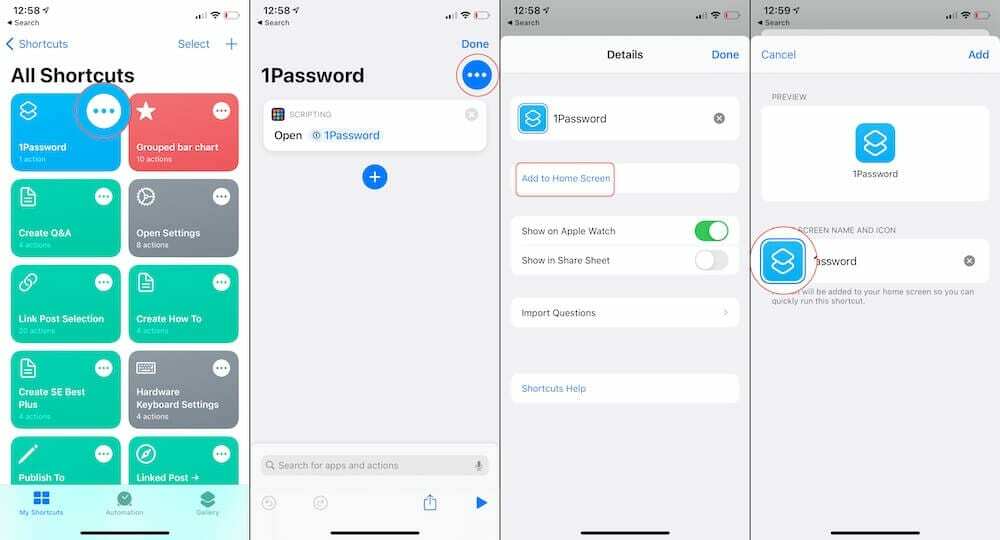
- Κάντε κλικ στο εικονίδιο με τις τρεις κουκκίδες δίπλα στη Συντόμευση που μόλις δημιουργήθηκε.
- Πατήστε ξανά το εικονίδιο του μενού με τις τρεις κουκκίδες.
- Επιλέγω Προσθέστε στην αρχική οθόνη.
- Πατήστε στο Όνομα και εικονίδιο αρχικής οθόνης εικόνισμα.
- Επιλέξτε την εικόνα για το εικονίδιο που αποθηκεύσατε νωρίτερα στη διαδικασία.
- Αλλάξτε το όνομα του εικονιδίου (κατά προτίμηση στο όνομα της εφαρμογής).
- Παρακέντηση Προσθήκη στην επάνω δεξιά γωνία.
- Πατήστε το Επόμενο κουμπί.
- Αλλάξτε το όνομα της συντόμευσης.
- Παρακέντηση Εγινε στην επάνω δεξιά γωνία.
- Επαναλάβετε για όποιες εφαρμογές θέλετε να κάνετε θέμα.
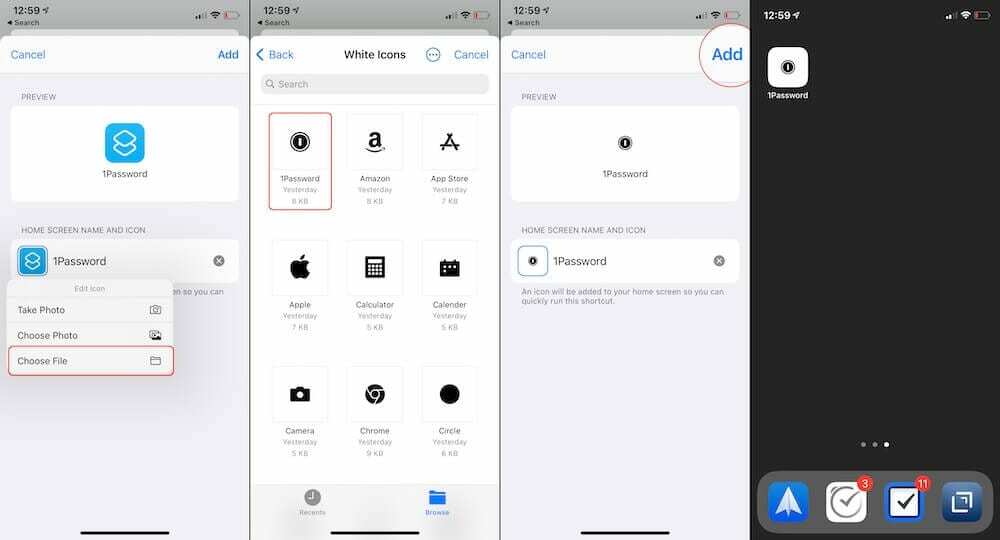
Δημιουργήστε ένα μοναδικό widget με αυτές τις εφαρμογές
Η διασκέδαση προσαρμογής δεν σταματά στην αλλαγή των εικονιδίων του iPhone, καθώς μπορούν πλέον να προστεθούν γραφικά στοιχεία τρίτων στην Αρχική οθόνη. Πολλά από αυτά μπορούν να εμφανίζουν βασικές πληροφορίες, από τα στατιστικά της φυσικής σας κατάστασης μέχρι την πρόγνωση του καιρού ή απλώς την ώρα/ημερομηνία. Ωστόσο, συγκεντρώσαμε μερικά από τα αγαπημένα μας γραφικά στοιχεία τρίτων που μπορούν να δώσουν στην Αρχική οθόνη σας περισσότερη προσωπικότητα.
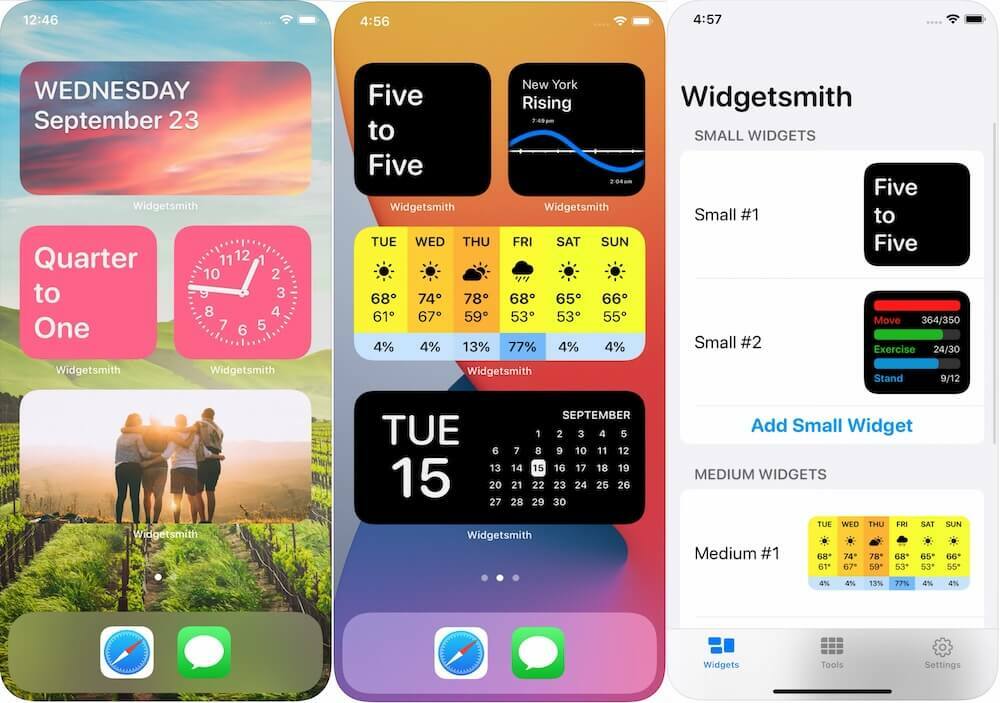
Αυτό το σύνολο γραφικών στοιχείων μπορεί στη συνέχεια να προγραμματιστεί δυναμικά ώστε να εμφανίζεται στην αρχική οθόνη σας σύμφωνα με τους κανόνες που ορίζετε. Για παράδειγμα, ένα συγκεκριμένο γραφικό στοιχείο θα μπορούσε να δείχνει τον καιρό πρώτα το πρωί, μετά το ημερολόγιό σας κατά τη διάρκεια της εργάσιμης ημέρας και μετά να μεταβεί στην πρόοδο του δακτυλίου δραστηριότητας καθώς ολοκληρώνετε την ημέρα σας. Αυτό σας επιτρέπει να επωφεληθείτε πλήρως από κάθε υποδοχή στην αρχική οθόνη σας.
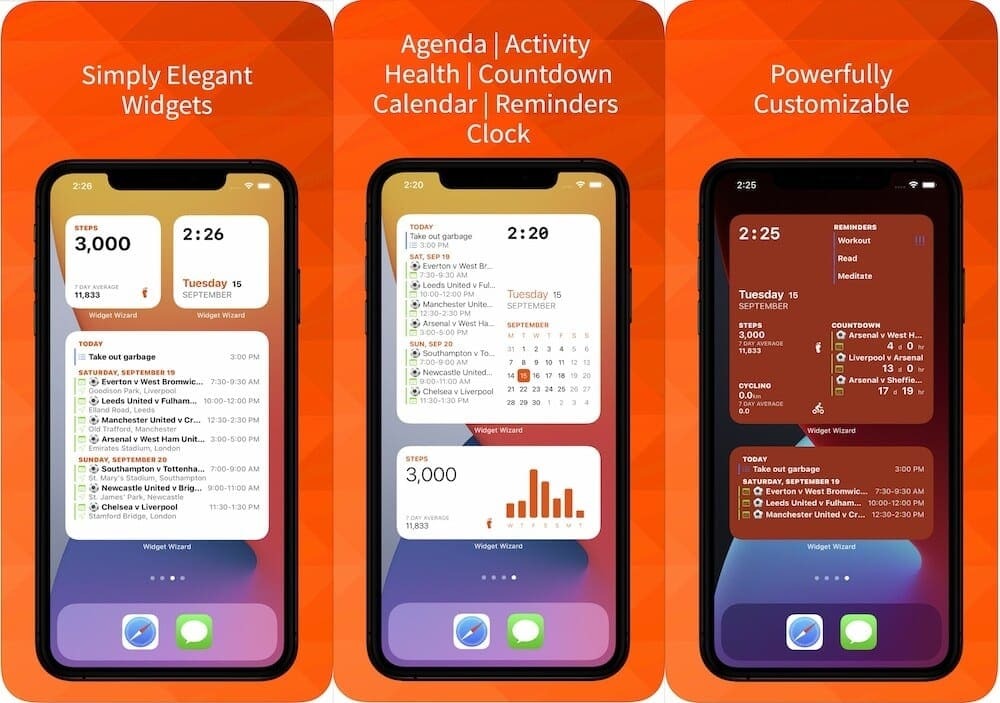
Απλά, κομψά και εξαιρετικά προσαρμοσμένα γραφικά στοιχεία. Δυνατά απλό. Απλά ισχυρό. Combo widget που σας επιτρέπουν να επιλέξετε ποια δεδομένα θέλετε να δείτε μαζί σε ένα widget! Δεν σας αρέσουν τα σύνθετα γραφικά στοιχεία; Μπορείτε επίσης να έχετε μεμονωμένα widget!
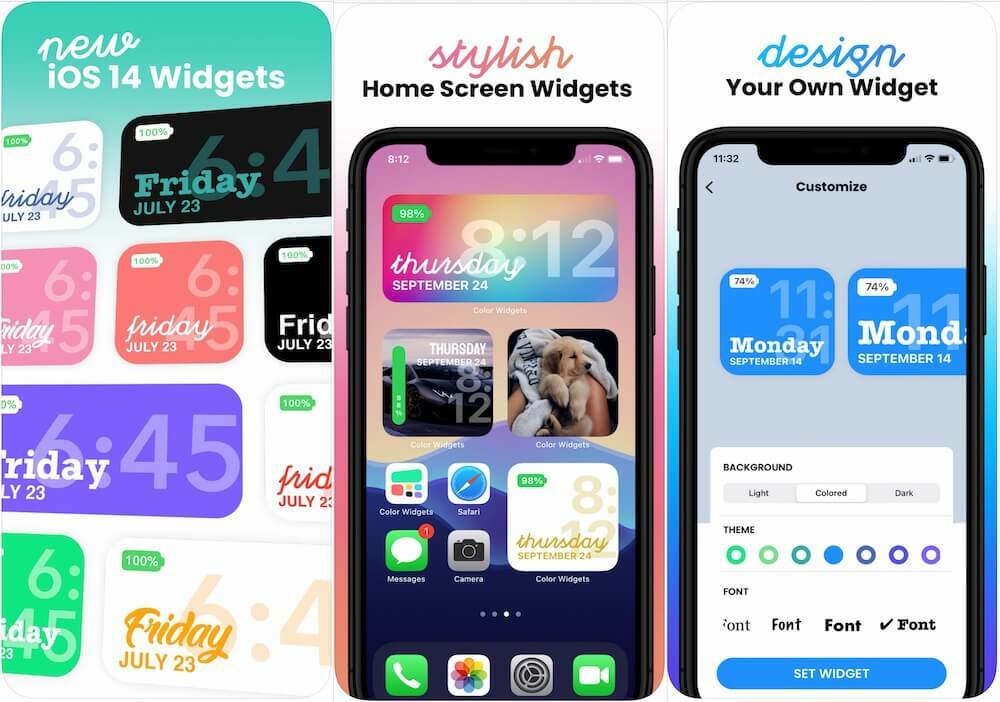
Τα Color Widgets σάς επιτρέπουν να προσθέτετε κομψά widget απευθείας στην αρχική σας οθόνη! Επιλέξτε από τα προκατασκευασμένα σχέδια γραφικών στοιχείων ή ακόμα καλύτερα, φτιάξτε τα δικά σας. Τα Color Widgets είναι τέλεια για την προσαρμογή και το στυλ της αρχικής οθόνης σας.
Πώς να προσθέσετε ένα widget στην αρχική οθόνη;
Τώρα που βρήκατε και εγκαταστήσατε τα νέα σας γραφικά στοιχεία, θα θέλετε να τα προσθέσετε στην Αρχική οθόνη. Δείτε πώς μπορείτε να το κάνετε ακριβώς αυτό και στη συνέχεια να τα μετακινήσετε για να τα τοποθετήσετε όπου θέλετε.

- Παρατεταμένο πάτημα ένα κενό διάστημα στην Αρχική οθόνη σας μέχρι να μπείτε στη λειτουργία "Jiggle" (τα εικονίδια αρχίζουν να κουνιούνται).
- Πατήστε το κουμπί + στην επάνω αριστερή γωνία.
- Κάντε κύλιση μέχρι να βρείτε το γραφικό στοιχείο που ψάχνετε.
- Πατήστε στο Επισκόπηση widget
- Επιλέξτε ποιο μέγεθος θέλετε να έχετε στην Αρχική οθόνη σας.
- Πατήστε το Προσθήκη Widget κουμπί στο κάτω μέρος.
- Παρακέντηση Εγινε στην επάνω δεξιά γωνία.

Voila! Το iPhone σας είναι πλέον πιο προσαρμοσμένο από ποτέ (εκτός για όσους έχουν κάνει jailbroken). Ενημερώστε μας μερικά από τα αγαπημένα σας πακέτα εικονιδίων και γραφικά στοιχεία, επιδεικνύοντάς τα στα σχόλια!
Ο Andrew είναι ανεξάρτητος συγγραφέας με βάση την ανατολική ακτή των ΗΠΑ.
Έχει γράψει για διάφορους ιστότοπους όλα αυτά τα χρόνια, συμπεριλαμβανομένων των iMore, Android Central, Phandroid και μερικών άλλων. Τώρα, περνάει τις μέρες του δουλεύοντας σε μια εταιρεία HVAC, ενώ σεληνόφως ως ανεξάρτητος συγγραφέας τα βράδια.